如何在PS中使用渲染滤镜
1、渲染滤镜。我们打开这样的一个3D渲染滤镜的窗口就可以进行各种参数的设置工作。

2、云彩滤镜。 我们可以使用这个滤镜当中的云彩滤镜。这个滤镜的颜色是基于前景与背景色之间,不同的颜色出来的图片的效果不同。

3、光照效果。使用了这样的一个滤镜之后,我们的图片就会有一个非常真实的光照效果,整个图片有了明暗的变化。

4、分层云彩。使用了这样的一个滤镜之后,我们的图片就以色调为基础呈现出一个不同的颜色区域的变化。

5、镜头光晕。使用这样的一个滤镜之后,我们就可以在图片上放上一个镜头光晕的效果,从而让图片更加的真实。
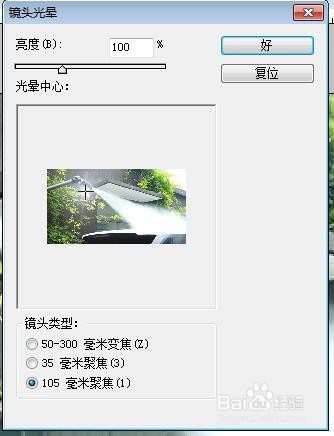

6、渲染滤镜。我们的渲染滤镜可以使用在很多的模式当中,在艺术字的通道当中使用,在制作立体球体的过程当中,渲染滤镜都可以获得很棒的视觉效果。
